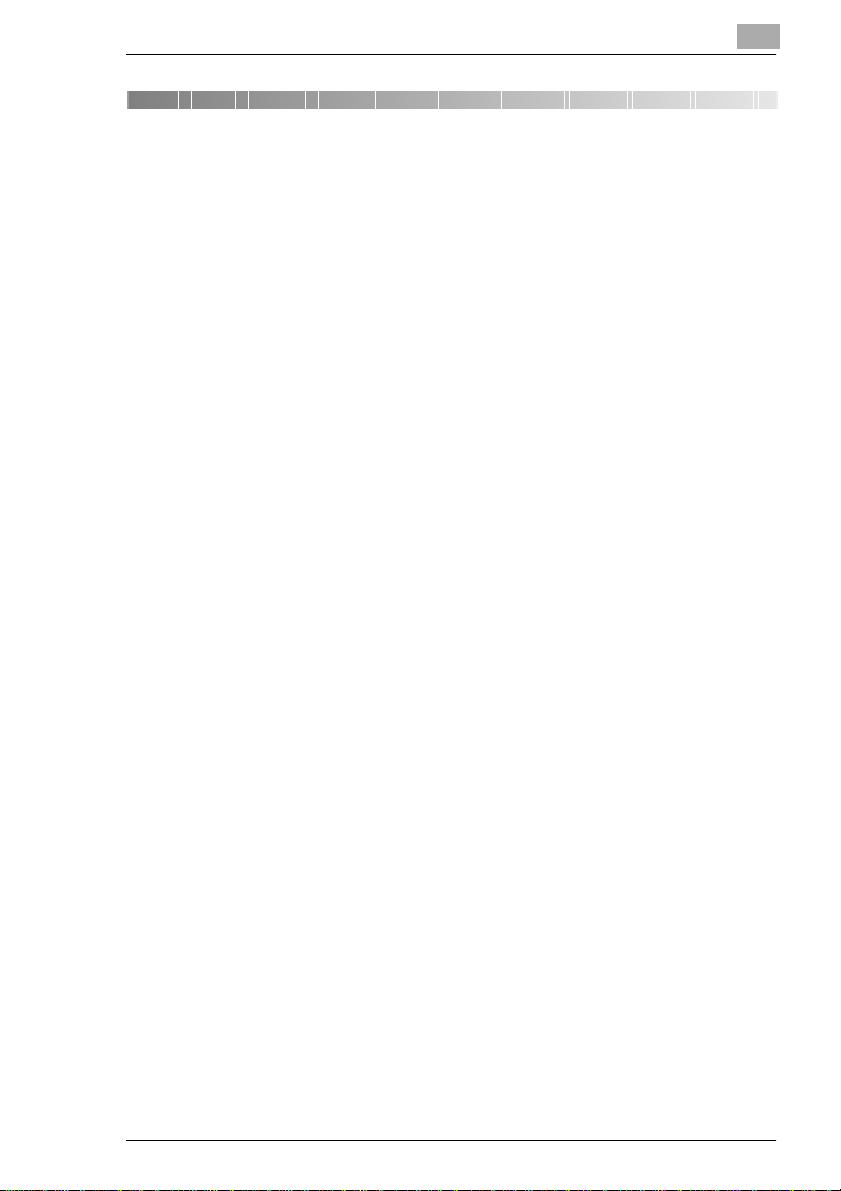
Conteúdo
1 Introdução
1.1 Aponta para a nota referente a este Guia Rápido......................1-1
1.2 Utilização segura e fiável do sistema..........................................1-1
1.3 Apresentações do Ecrã Táctil......................................................1-2
As três apresentações padrão........................................................1-2
Ícones importantes no monitor .......................................................1-3
1.4 Carregar as gavetas do papel......................................................1-4
Preencher a 1.ª gaveta ...................................................................1-5
Preencher a 2.ª gaveta ...................................................................1-7
Colocar papel no Tabuleiro de Alimentação Singular.....................1-8
1.5 Utilizar os Alimentadores de Documentos.................................1-9
Copiar originais através de Alimentador de Documentos
Automatico....................................................................................1-10
Processar originais utilizando Alimentador Duplex de
Documentos..................................................................................1-11
1.6 Colocar originais no vidro..........................................................1-12
2 A copiar funções (selecção)
2.1 Passos iniciais . . . ........................................................................2-1
Instruções passo a passo para criar uma cópia..............................2-1
Interromper/Eliminar o ciclo de cópia..............................................2-3
2.2 Definições b ásicas........................................................................2-4
Activar modo de selecção papel auto .............................................2-4
Seleccionar gaveta de papel manualmente....................................2-5
Activar Fmto auto............................................................................2-6
Introduzir o factor de reprodução manualmente.............................2-7
Separar/Agrupar cópias ..................................................................2-8
Agrafar cópias.................................................................................2-9
Furar cópias..................................................................................2-12
2.3 Funções original>cópia .............................................................2-14
Seleccionar modo de Cópia..........................................................2-14
2.4 Definições d e densidade............................................................2-15
Activar/Desactivar Exposição Auto...............................................2-15
Definir manualmente cópias mais claras/mais escuras ................2-15
Di251f/Di351f IVZ-1

3 Funções do fax (selecção)
3.1 Passos iniciais . . .........................................................................3-1
Instruções passo a passo acerca do envio de um fax....................3-1
Eliminar un ciclo de fax...................................................................3-3
3.2 Enviar modelos de fax .................................................................3-4
Seleccione destinatário com número pré-seleccionado................. 3-4
Seleccione destinatário com número abreviado.............................3-5
Marque o número do destinatário utilizando o teclado...................3-6
3.3 Defina a qualidade e o contraste ................................................3-7
Defina a qualidade de transmissão (resolução).............................3-7
Definir Contraste.............................................................................3-8
3.4 Configure/Prima chamada de d ocumentos ...............................3-9
Preparar um documento para pedido livre .....................................3-9
Chame um documento.................................................................3-11
4 Definições e specífi cas do sistema
4.1 Configurar marcação pré-seleccionada,marcação
abreviada e programas de transmissão.....................................4-1
Configurar a marcação de um-toque..............................................4-1
Configurar um número de marcação rápida...................................4-3
Configurar grupos (programa de transmissão)...............................4-5
Chamar a Entrada Fax ...................................................................4-7
4.2 Imprimir listas e diários ...............................................................4-8
5 Solução de problemas
5.1 Se for apresentado um encravamento de papel . . . .................5-1
Unidade Principal ..........................................................................5-2
Tabuleiro de Alimentação Singular.................................................5-6
Alimentador Duplex de Documentos AFR-17.................................5-8
Alimentador Automático de Documentos AF-9 ............................5-10
5.2 Se for apresentado um código de anomalia ... ........................5-12
IVZ-2 Di251f/Di351f
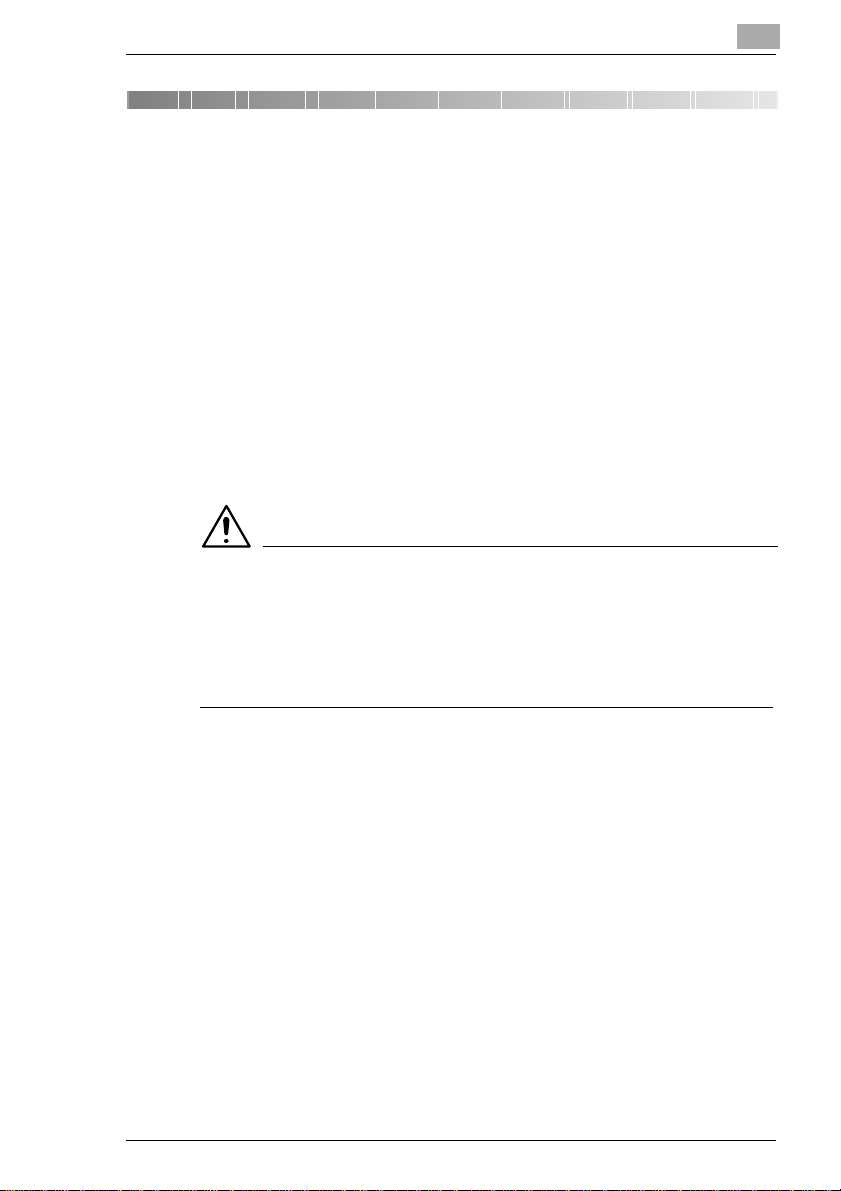
Introdução
1 Introdução
1.1 Aponta para a nota referente a este Guia Rápido
Este Guia Rápido destina-se a prestar a ajudaimediata de que necessita
ao trabalhar diariamente com o Sistema Multifunções. As funções aqui
descritas representam uma selecção das funções do sistema mais
frequentementeutilizadas. O Manual de Funcionamentofornecido com a
máquinacontém umadescriçãoabrangenteepormenorizadadetodas as
funções do sistema e acessórios especiais.
Este Guia Rápido não substitui o Manual de Funcionamento. Certifiquese de que lê o Manual de Funcionamento cuidadosamente antes de
iniciar o sistema e mantenha-o sempre à mão.
1.2 Utilização segura e fiável do sistema
AVISO
Uma incorrecta utilização do sistema pode originar riscos para a saúde,
choques eléctricos ou mesmo incêndios.
➜ Leia o Manual de Funcionamento antes de ligar o sistema.
➜ Siga sempre as instruções do Manual de Funcionamento sobre a
utilização segura do sistema.
1
Di251f/Di351f 1-1
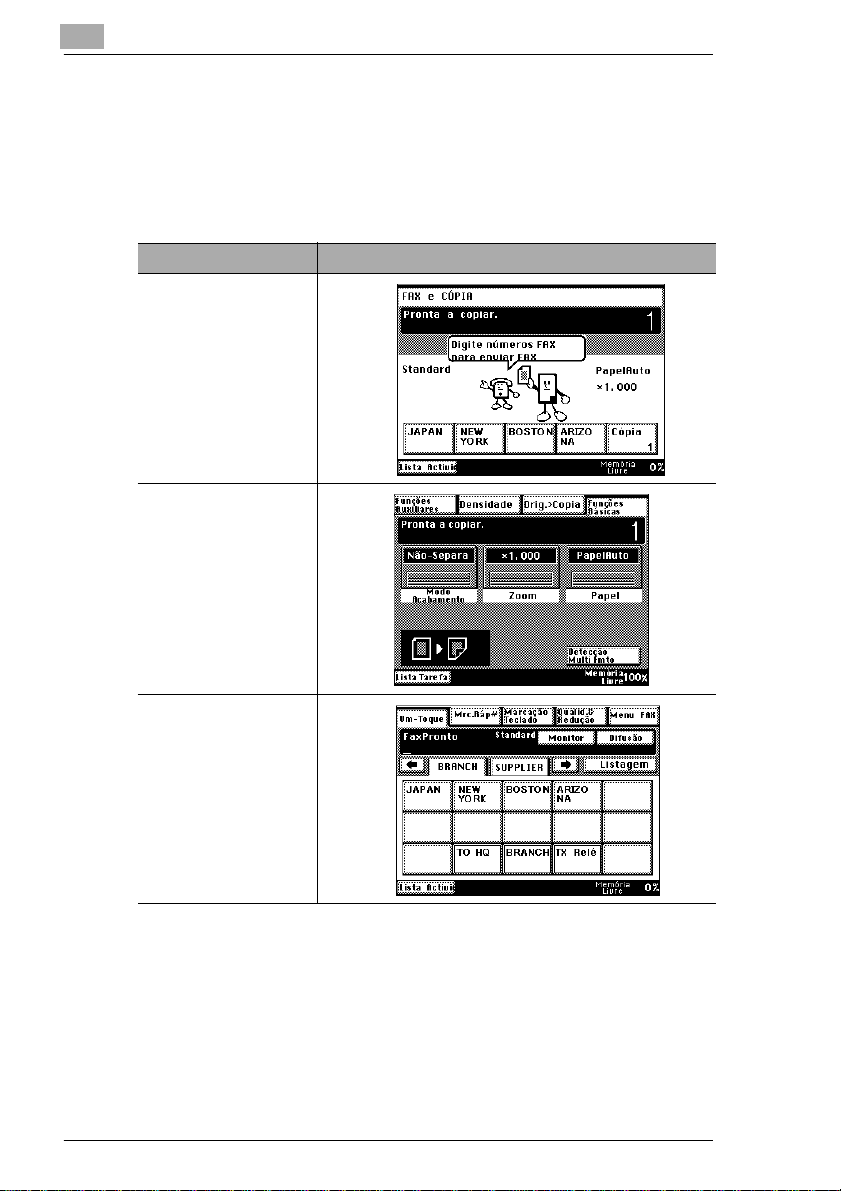
1
1.3 Apresentações do Ecrã Táctil
As três apresentações padrão
Aoligar ou aoreiniciaro sistema,é apresentado um ecrãpadrão.Existem
três ecrãs predefinidos.
Ecrã predefinido Indicador no ecrã táctil
Auto
A partir da entrada no
teclado numérico, o
sistema reconhece se
pretende fazer uma
cópia ou enviar um fax.
Copiadora
O sistema está em
modo Cópia. É
possível efectuar as
funções de cópia.
Introdução
Fax
O sistema está em
modo Fax. É possível
efectuaras funções de
fax.
1-2 Di251f/Di351f
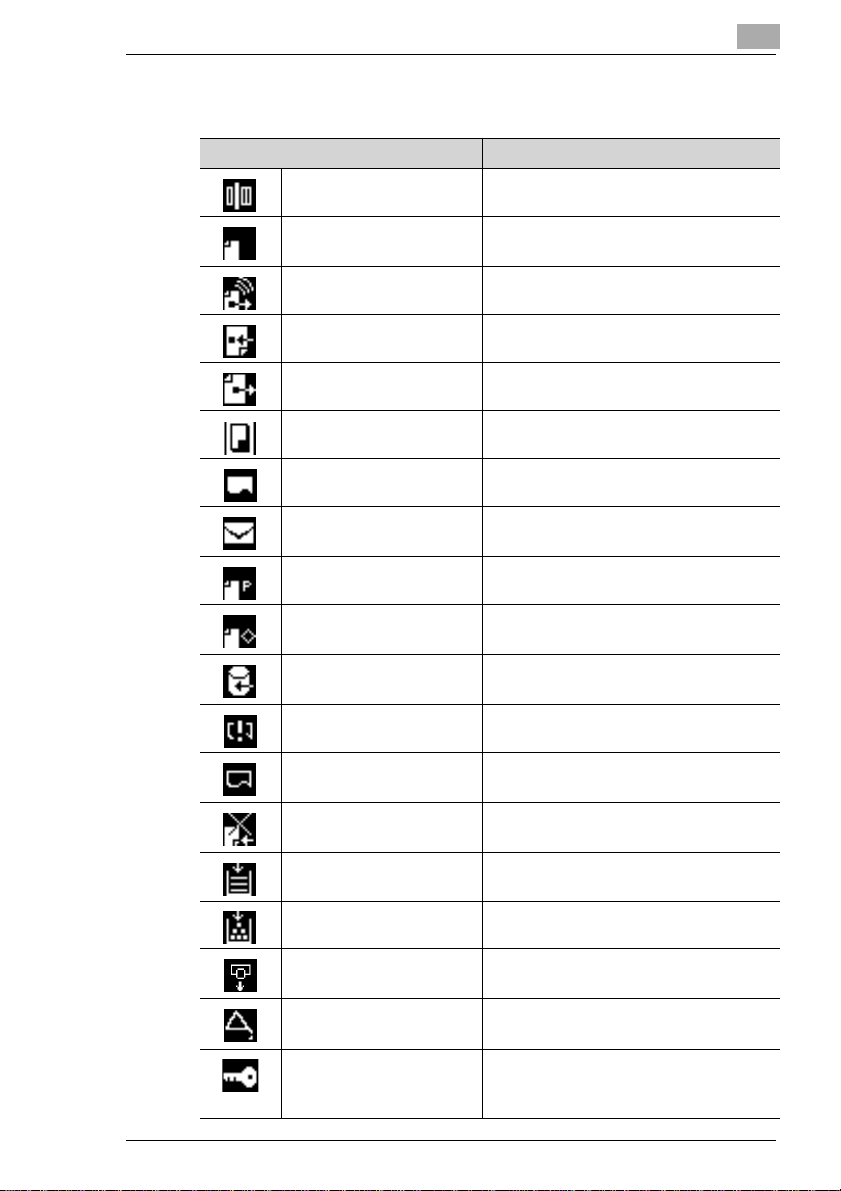
Introdução
1
Ícones importantes no monitor
Ecrã Significado
Leitura O documento está a ser lido.
A aguardar nova
marcação
A marcar O número de fax está a ser marcado.
A receber O s istema está a receber um fax.
A enviar O s istema está a enviar um fax.
A copiar Estão a ser criadas cópias.
A imprimir Estão a ser criadas impressões.
Documento protegido Estána caixa de correio um documento
A aguardar chamada Osistema aguarda uma chamada.
Difusão Um documento é guardado como
A receber dados do PC Estão a ser carregados dados para o
Dados não recebidos Dados de impressão PC na memória.
A aguardar tarefa de
impressão
Receber Auto
DESACTIVADO
Sem papel Coloque papel no sistema.
O s istema aguarda nova marcação.
protegido.
documento de difusão.
sistemaapartirdeumPC.
Está a ser preparado um documento
para impressão.
O s istema está definido para recepção
manual.
Sem toner Substituiro Frasco de Toner.
Tambor esgotado Substituirunidade de tratamento de
imagem.
Serviço Telefone ao serviço de apoio a clientes
para manutenção regular.
Restrição de acesso O sistema só está disponível depois da
introduçãodeumnúmerodeacesso
válido.
Di251f/Di351f 1-3
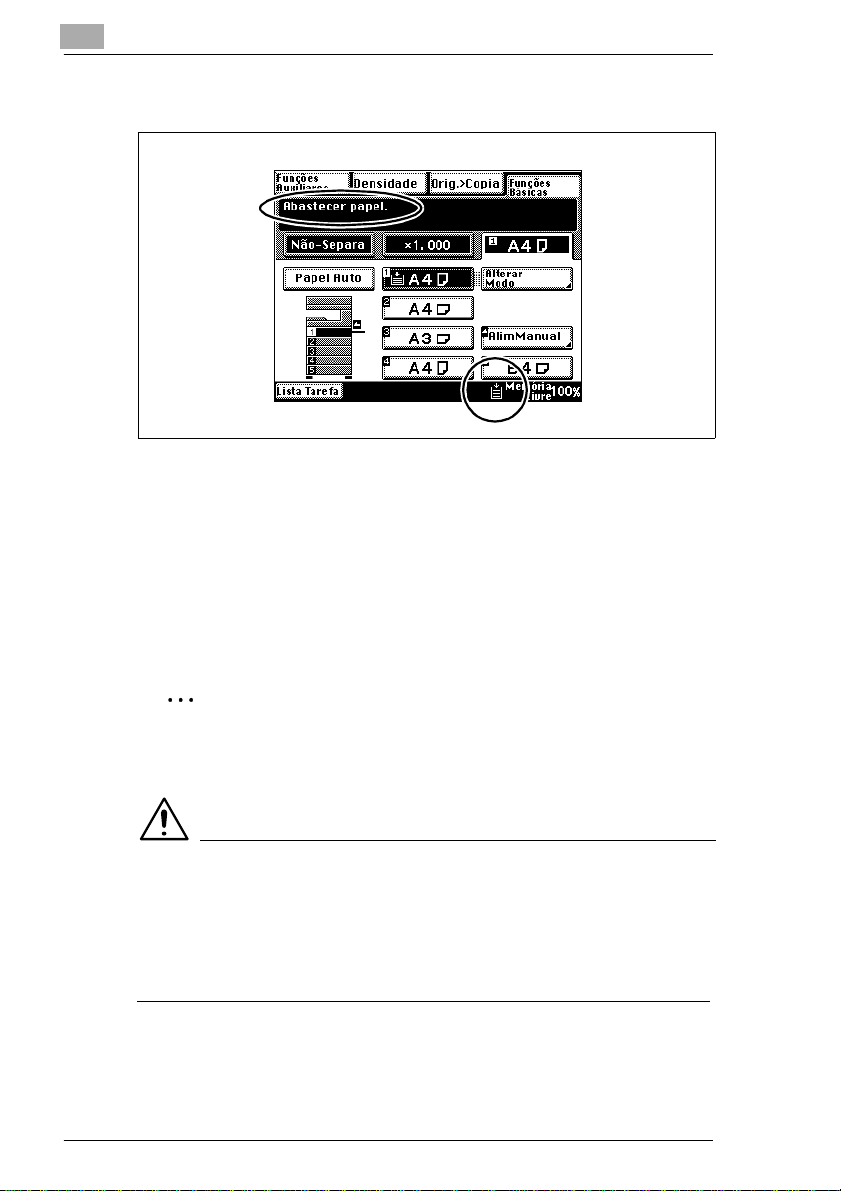
1
1.4 Carregar as gavetas do p ap el
Se a gaveta de papel actualmente seleccionada estiver vazia. . .
G É apresentada uma mensagem no ecrã táctil.
G O processo actual é interrompido.
G A gaveta vazia está intermitente.
➜ Adicioneo papelde cópia ao tabuleiro de papel vazio. São fornecidas
mais informações nas páginas seguintes.
Introdução
✎
Existe alguma coisa que não consiga encontrar?
Podem ser obtidas outras descrições mais pormenorizadasno Manual de Funcionamento fornecido com o sistema.
CUIDADO
A utilização incorrecta pode provocar anomalias no sistema!
Ao tocar nos rolos de a limentação nas gavetas de papel pode sujar as
respectivas superfícies.Este procedimento pode causar encravamentos
de papel.
➜ Nunca toque nos rolos de alimentação.
1-4 Di251f/Di351f
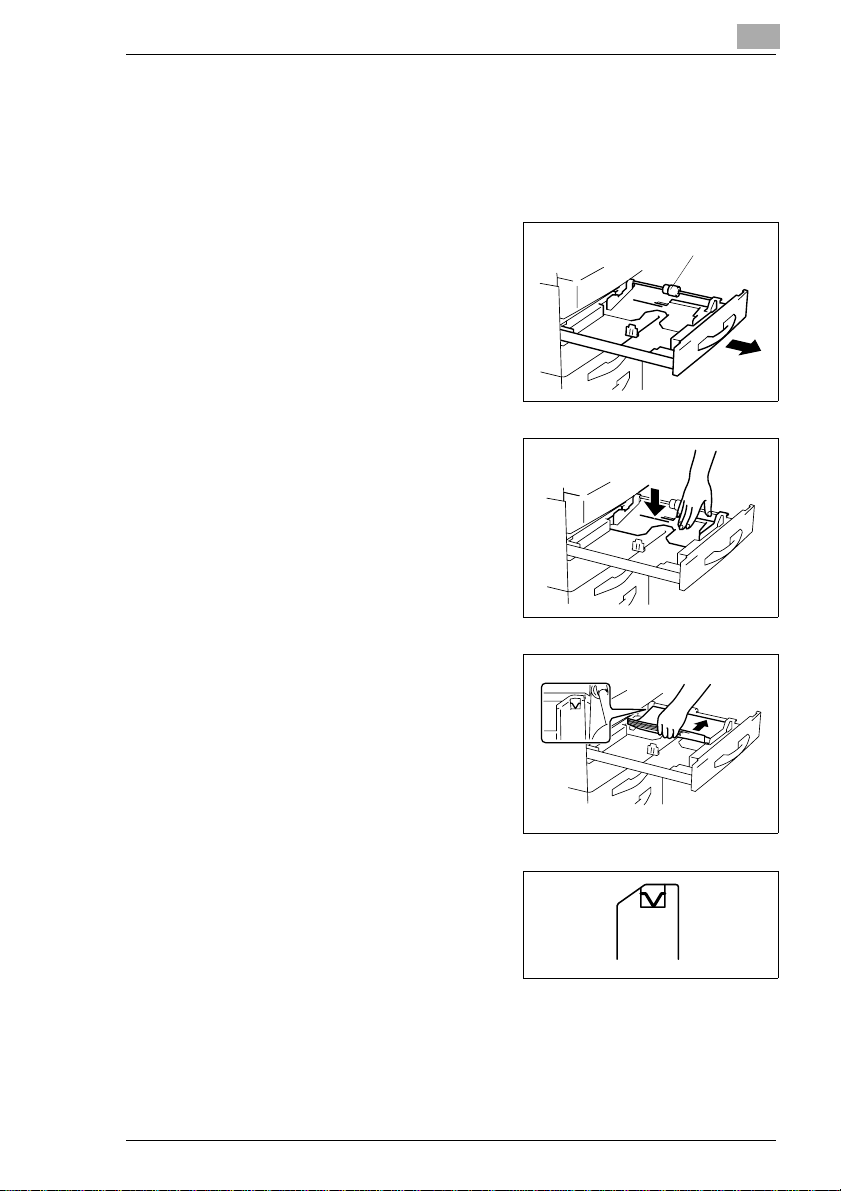
Introdução
1
Preencher a 1.ª gaveta
A 1.ª gaveta é uma gaveta universal.
As gavetas universais podem ser definidas para diferentes formatos de
papel.
Puxe cuidadosamente a gaveta de
1
papel na sua extensão máxima.
Pressione para baixo o Prato de
2
Elevação do Papel até que fique
preso.
Coloque o papel entre as guias de
3
formatode papel. O lado a imprimir
deve ficar voltado para cima.
Rolo de alimentação
Não exceda a altura máxima de
4
enchimentodo papel (veja a marca
no interior da gaveta de papel).
Di251f/Di351f 1-5
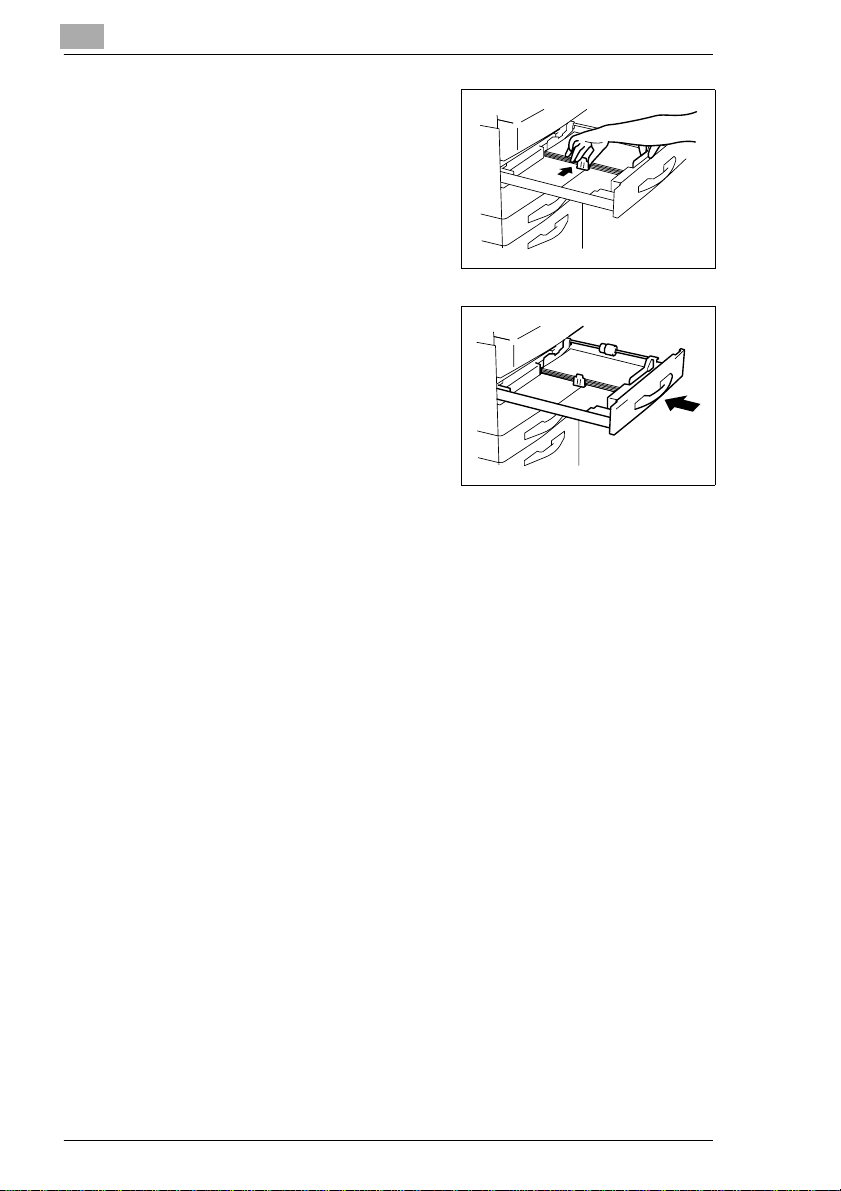
1
Ajuste as guias de papel para o
5
formato exacto do papel carregado.
Fechecuidadosamentea gavetade
6
papel.
Introdução
1-6 Di251f/Di351f
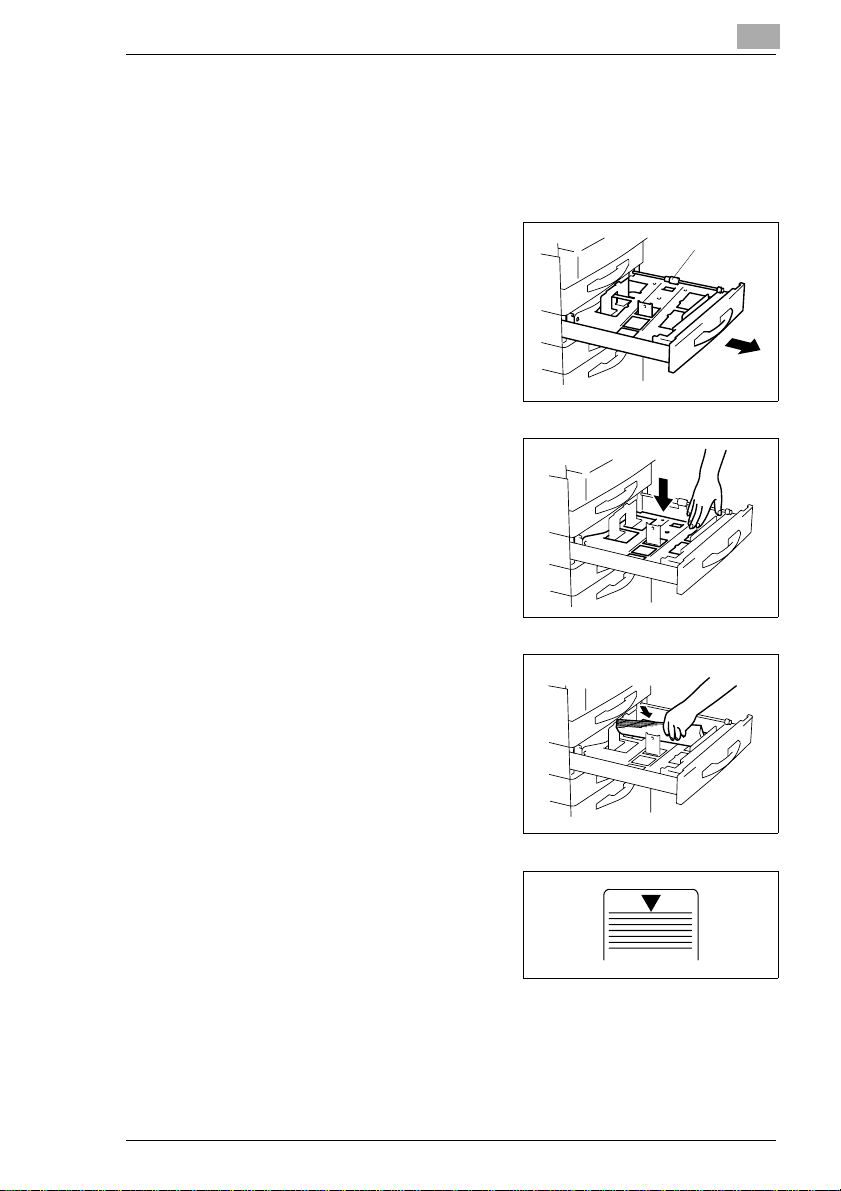
Introdução
1
Preencher a 2.ª gaveta
Esta gaveta de papel foi concebida para suportar um formato de papel.
Esta gaveta pode ser modificada pelos S erviços Técnicos de forma a
suportar um formato de papel diferente.
Puxe cuidadosamente a gaveta de
1
papel na sua extensão máxima.
Pressione para baixo o prato de
2
elevação do papel até que fique
preso.
Coloque o papel entre as guias de
3
formatode papel. O lado a imprimir
deve ficar voltado para cima.
Rolo de alimentação
Não exceda a altura máxima de
4
enchimentodo papel (veja a marca
no interior da gaveta de papel).
Fechecuidadosamentea gavetade
5
papel.
Di251f/Di351f 1-7
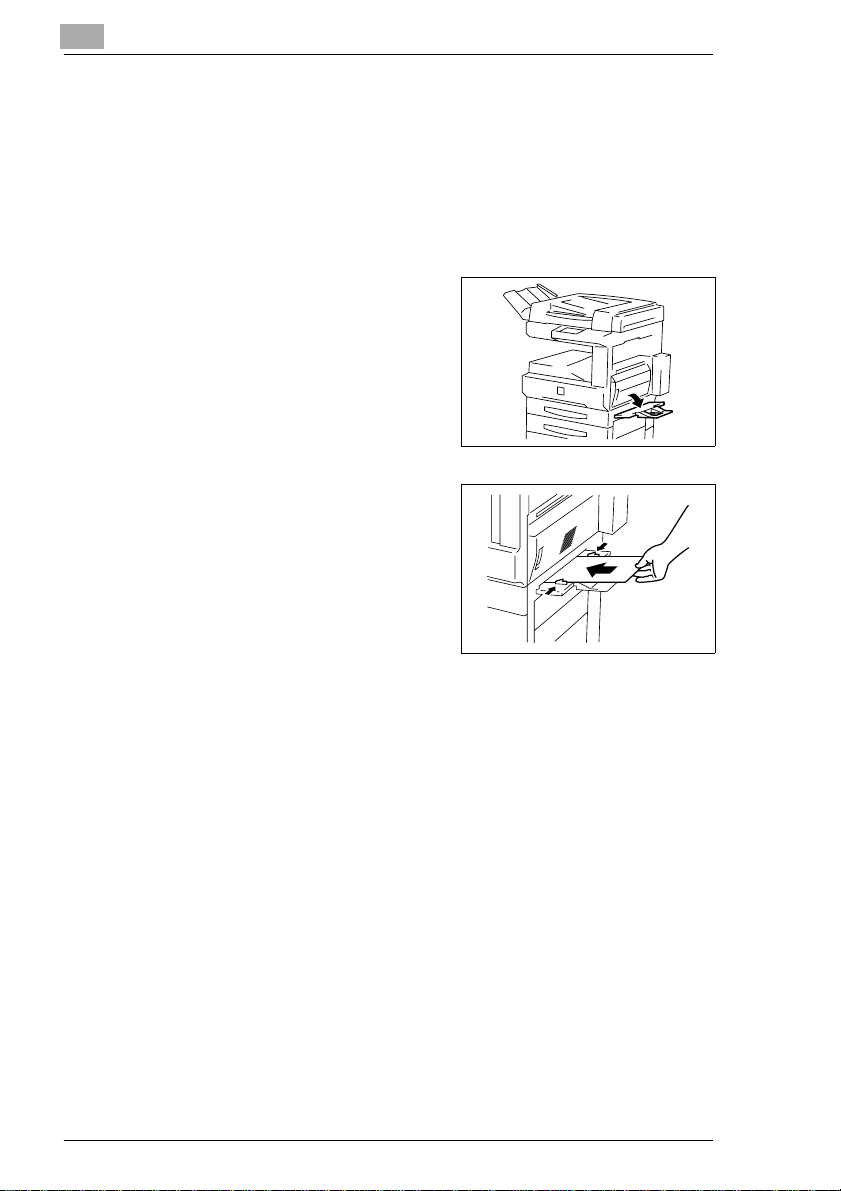
1
Introdução
Colocar papel no Tabuleiro de Alimentação S ingular
Utilizea alimentação manualde folhas para fornecer folhasindividuais ao
sistema, tais como papel especial.
Coloque o original no alimentador de documentos. Se necessário,
1
efectue definições adicionais.
Baixe o tabuleiro de alimentação
2
singular.
Defina as guias para a largura do
3
papel.
Coloque a folha de papel
4
directamente no tabuleiro de
alimentação.Aface aimprimirdeve
estar colocada para baixo.
Especifiqueoformatoeotipode
5
papel.
Inicie o ciclo de cópia tocando em
6
[INICIAR]. É iniciado um ciclo de fax
ou impressão automaticamente.
1-8 Di251f/Di351f
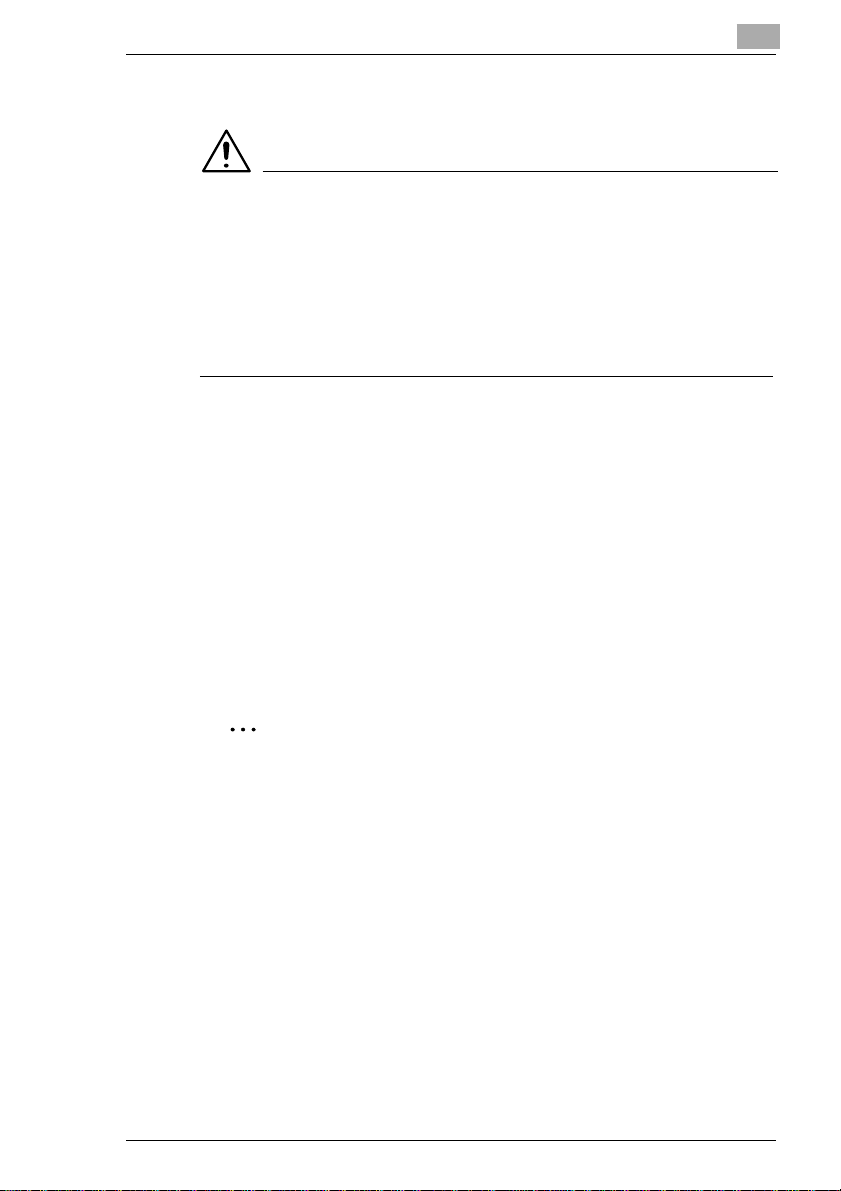
Introdução
1.5 Utilizar os Alimentadores de Documentos
AVISO
A operação incorrecta pode danificar os alimentadores de
documentos!
Nem todos os originais são adequados à utilização através de
alimentadores de documentos. Se processar originais que não são
adequados num alimentador de documentos, pode danificá-lo.
➜ Utilize apenas originais adequados nos alimentadores de
documentos.
Os seguintes tipos de originais não são adequados:
G Papel químico, papelde parafina e papel fino com menos de 50 g/m
G Papel espesso
G Originais maiores que A3L ou mais pequenos que A5
G Papel translúcido, transparências (películas para projectores)
G Originais dobrados, vincados
G Originais furados, agrafados ou presos com clips
G originais enrugados, húmidos, grosseiros ou enrolados
G Originais de papel químico.
1
2
.
✎
Existe alguma coisa que não consiga encontrar?
Podem ser obtidas outras descrições mais pormenorizadas no Manual de Funcionamento fornecido com o sistema.
Di251f/Di351f 1-9
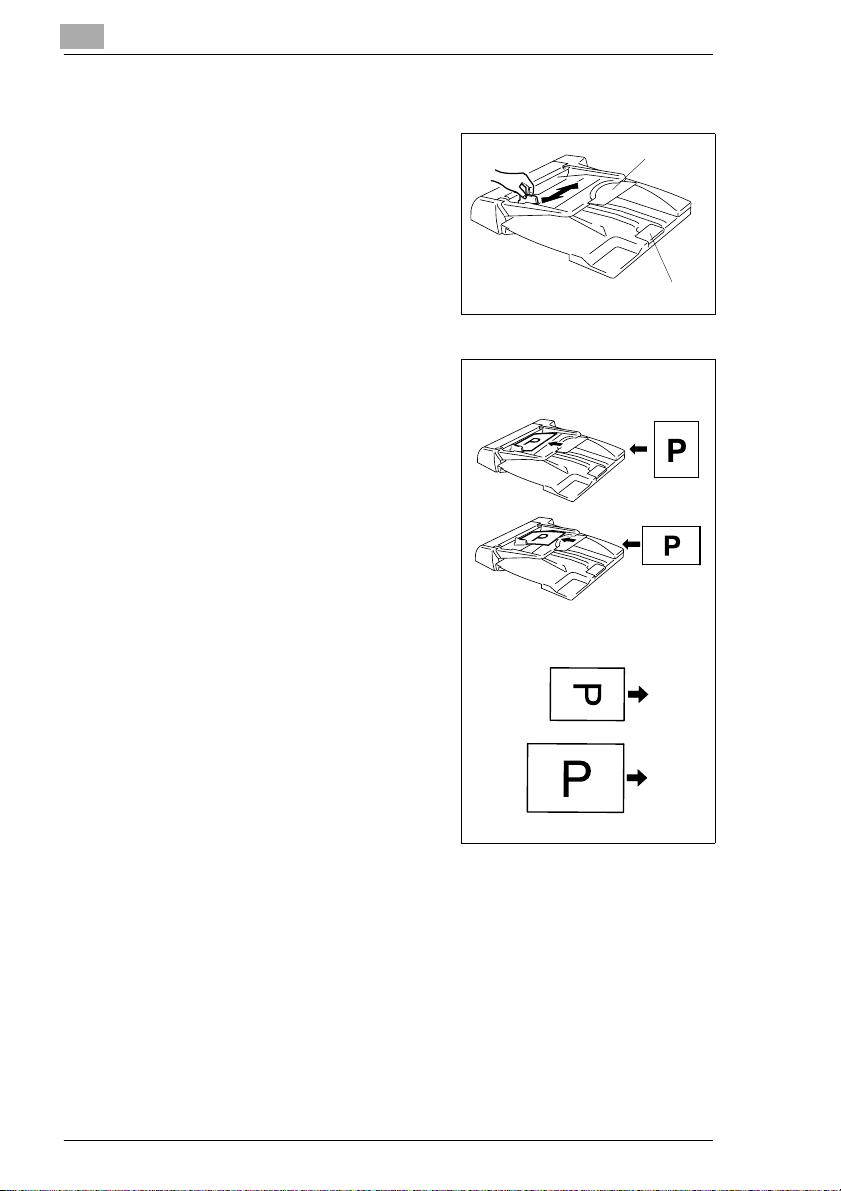
1
Introdução
Copiaroriginaisatravés de Alimentadorde Documentos Automatico
Definaoguiadedocumentosparao
1
formato do original.
Está a copiar originais maiores
?
do que A4?
➜ Puxe para fora a extensão do
tabuleiro de alimentação de
documentos e o calço do
original.
Coloque até 70 originais (80g/m2)
2
no alimentador de documentos automático. O lado que vai ser lido
deve estar para cima.
Pretende enviar um fax?
?
➜ Coloquesempreprimeiroo lado
mais curto do original no
alimentador de documentos.
Certifique-se de que a pilha de
3
originais não excede a altura
máxima(vejaa marcaÄ no alimentador de documentos)
Colocar o Original da Cópia
Colocar o Original do Fax
Extensão
Calço do original
Empurre o conjunto dos originais
4
contra o compartimento de
alimentação.
Toque em [INICIAR].
5
Os originais são puxados a
começar pela folha de cima.
1-10 Di251f/Di351f
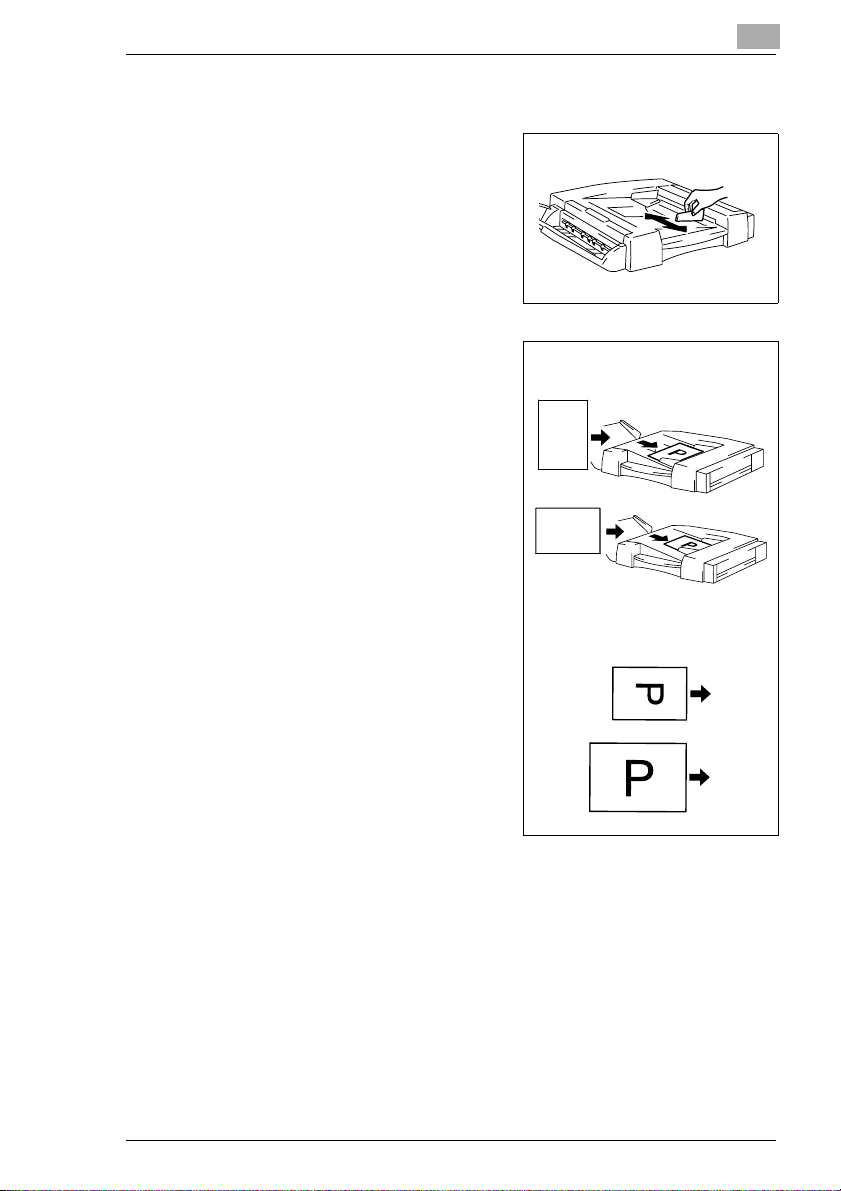
Introdução
Processar originais utilizando Alimentador Duplex de Documentos
Definao guiadedocumentosparao
1
formato do original.
Coloque até 50 originais (80 g/m2)
2
no alimentador de documentos automático. O lado que vai ser lido
deve estar para cima.
Pretende enviar um fax?
?
➜ Coloquesempre primeiroo lado
mais curto do original no
alimentador de documentos.
Colocar o Original da Cópia
P
P
Certifique-se de que a pilha de
3
originais não excede a altura
máxima(veja a marca Ä no alimentador de documentos)
Colocar o Original do Fax
1
Empurre o conjunto dos originais
4
contra o compartimento de
alimentação.
Inicie o ciclo.
5
Os originais são puxados a
começar pela folha de cima.
Di251f/Di351f 1-11
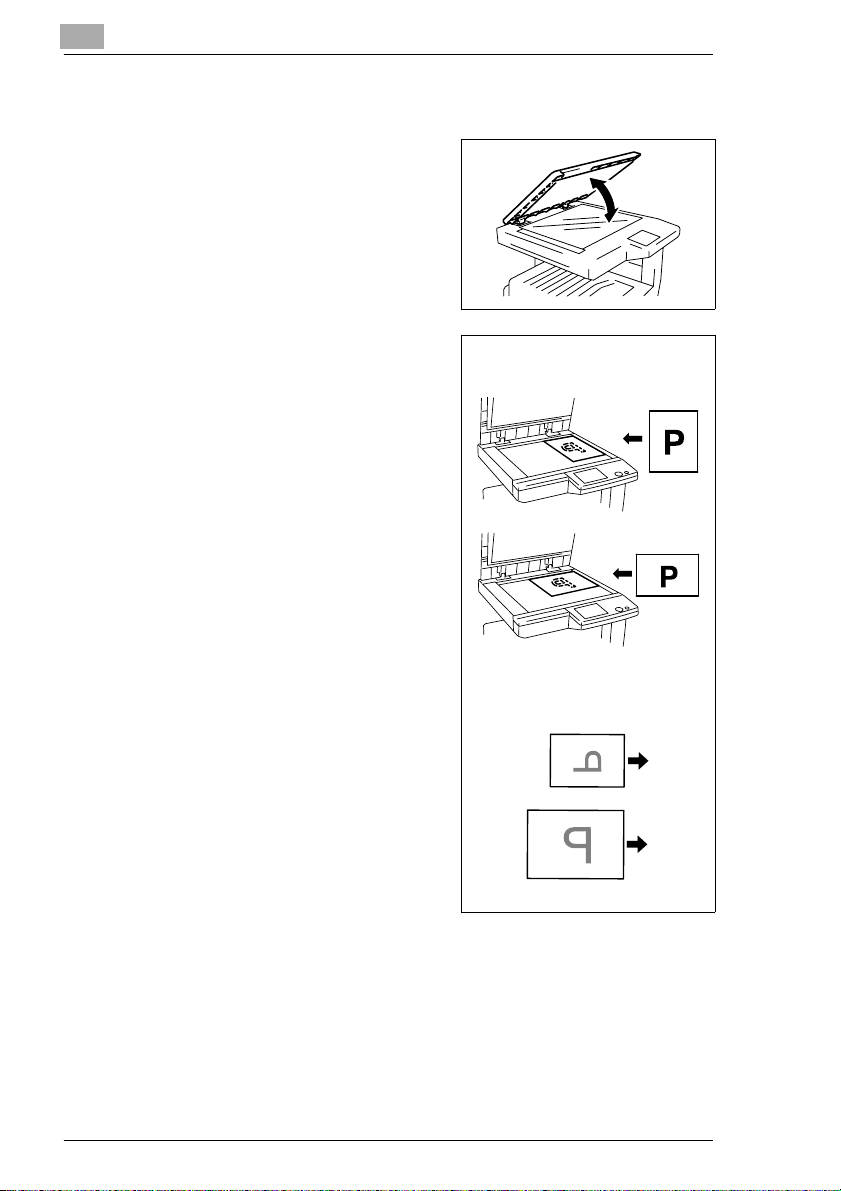
1
1.6 Colocar originais no vidro
Levante a tampa de originais até,
1
pelo menos, 15°.
Se a tampa de originais nãoestiver
suficientemente aberta, o formato
do original não é detectado automaticamente.
Colocação do original no vidro. O
2
ladoque vai serlidodeve estar para
baixo.
Pretende enviar um fax?
?
➜ Coloquesempreprimeiroo lado
mais curto do original contra o
lado direito do vidrode originais
(escala de largura).
Façadeslizarooriginalparaocanto
3
superior direito do vidro de
originais.
Introdução
15°
Colocar o Original da Cópia
Alinhe o original com as escalas de
4
originais.
Feche a tampa de originais.
5
1-12 Di251f/Di351f
Colocar o Original do Fax
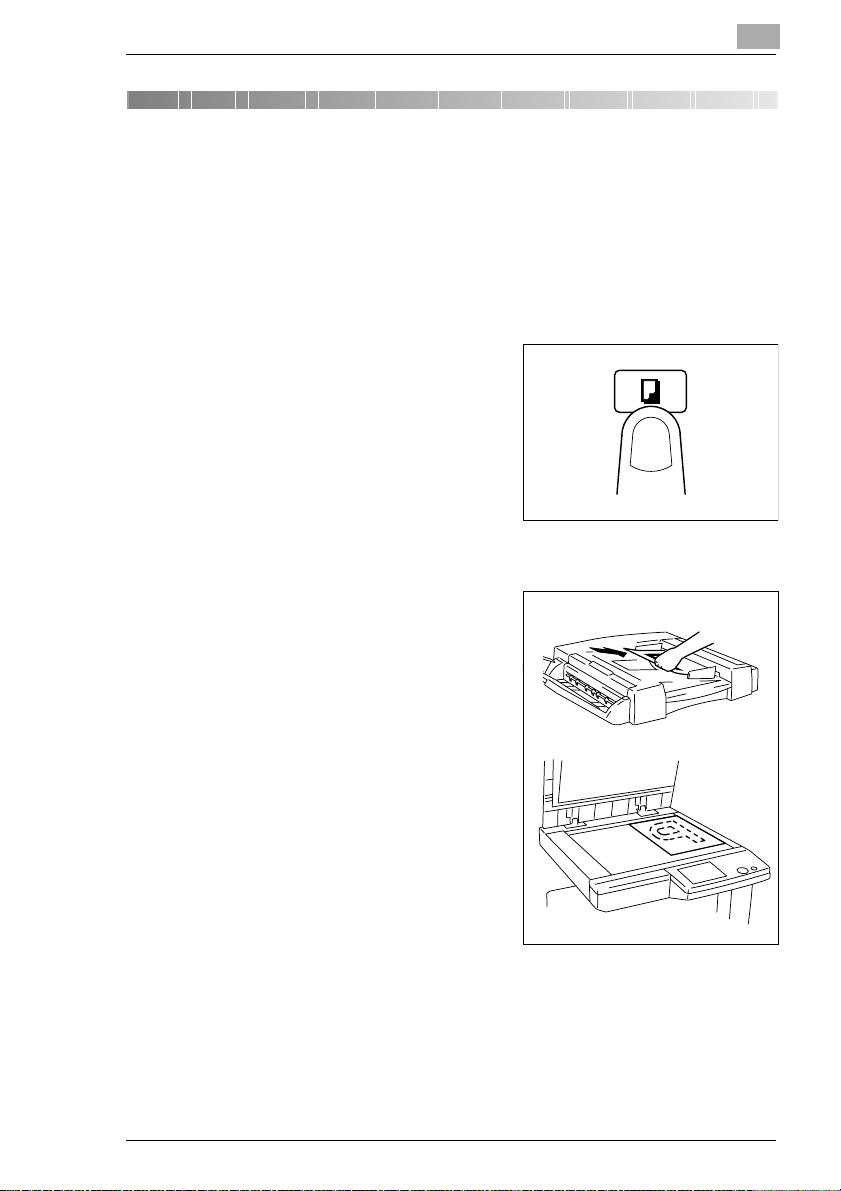
A copiar funções (selecção)
2 A copiar funções (selecção)
2.1 Passos iniciais . . .
Siga sempre uma determinada sequência para seleccionar os modos.
Garante, assim, que não se esquece de nada.
Instruções passo a passo para criar uma cópia
Toque em [MODO CÓPIA] no
1
painel de controlo para activar o
modo Cópia.
Coloque os originais:
2
❍ Coloqueos originaiscom a face
para cima no alimentador de
documentos automático.
ou
❍ Levante a tampa de originais.
Coloque o original virado para
baixo no vidro de originais.
2
Preste atenção ao seguinte:
?
Nem todos os documentos
podem ser processados com o
tabuleiro de alimentaçãode
documentos.
➜ Nunca coloque originais
agrafados ou presos com clips
na unidade de alimentaçãode
documentos.
Di251f/Di351f 2-1
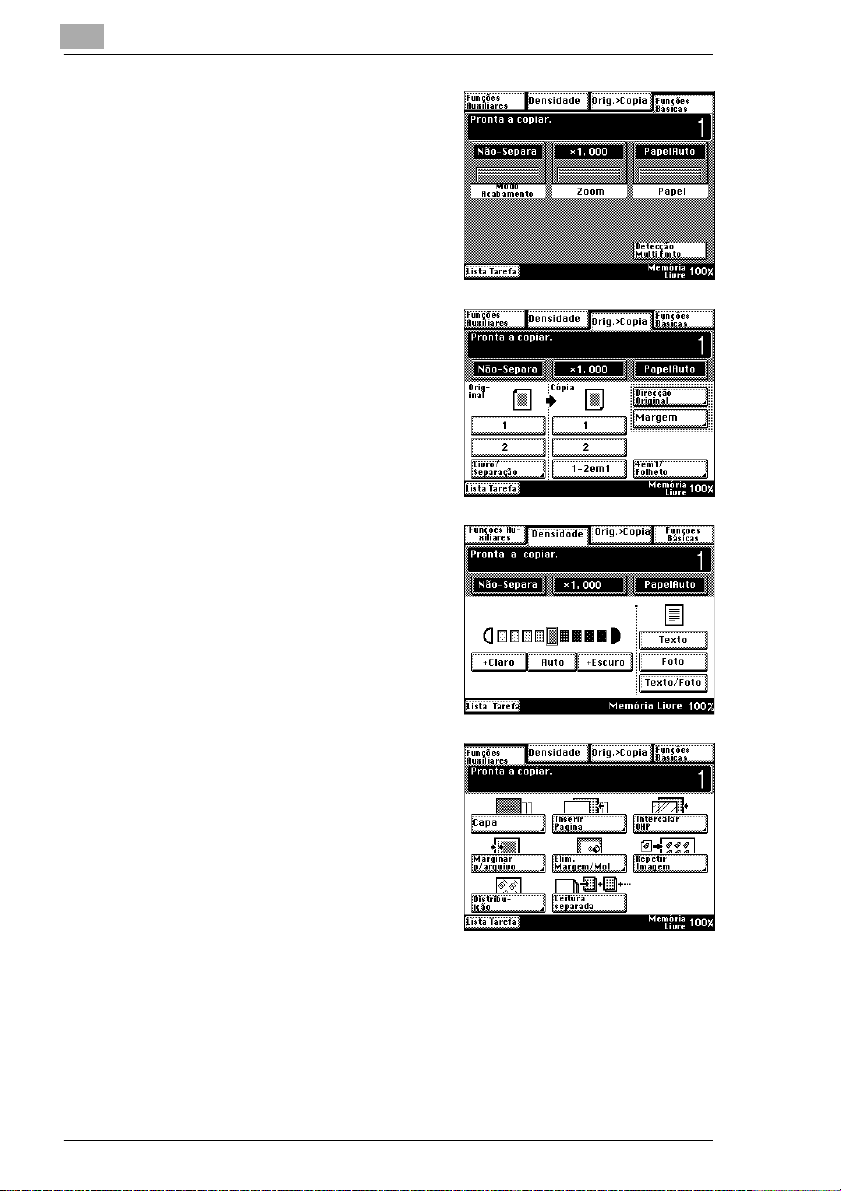
2
Altera qualquer uma das definições
3
Básicas, se necessário:
❍ Papel
❍ Zoom
❍ Modo Acabamento
Se necessário, altere as definições
4
Orig.>Cópia, por ex.:
❍ 1/1
❍ 2>1
❍ Livro > 2
Se necessário, altere as definições
5
de Densidade, tais como:
❍ ExposiçãoAuto
❍ Exposição Manual
❍ Modo Densidade
A copiar funções (selecção)
Se necessário,seleccione uma das
6
funções Auxiliares, tais como
❍ Capa
❍ Margem p/arquivo
❍ Distribuição
2-2 Di251f/Di351f
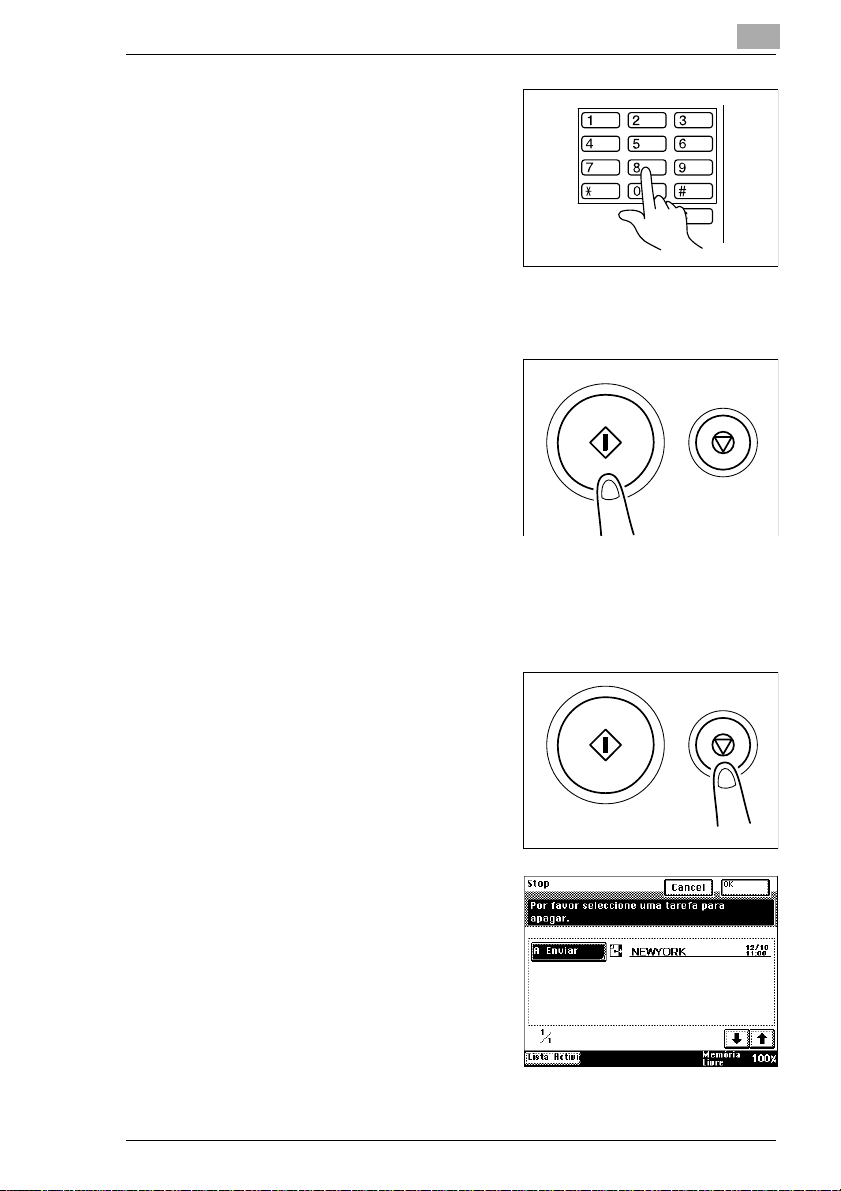
A copiar funções (selecção)
Utilizando o teclado, defina o
7
número de cópias a serem
realizadas.
❍ Di251f: máx. 99 cópias
❍ Di351f: máx. 999 cópias
Introduziu um número
?
incorrecto?
➜ Toqueem [C] no painel de controlo. Introduzanovamente o núme-
ro de cópias.
Inicie o ciclo de cópia tocando em
8
[INICIAR].
Deseja cancelar o ciclo de
?
cópia?
➜ Toque em [STOP] no painel de
controlo.
Interromper/Eliminar o ciclo de cópia
Pare um ciclo de cópia para impedir que continuem a ser produzidas
cópias defeituosas.
2
Toque em [PARAR].
1
Oprocessoactualéinterrompido.O
ecrã muda de aspecto.
Siga as instruções fornecidas no
2
ecrã táctil para eliminar o ciclo por
completo.
ou
Prima a tecla [CANCELAR] para recomeçar a tarefa interrompida.
Di251f/Di351f 2-3
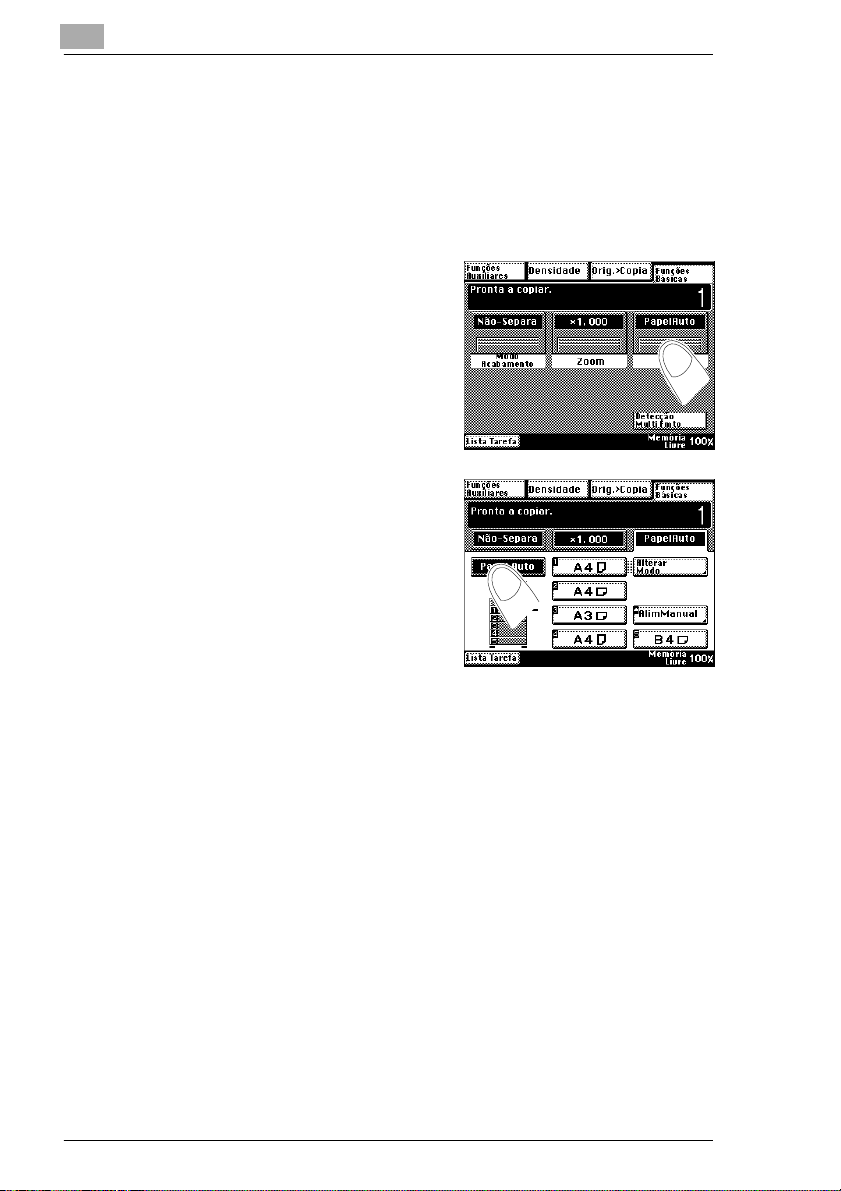
2
2.2 Definições básicas
Activar modo de selecção papel auto
Permitir ao sistema seleccionar o formato de papel adequado para as
suas cópias. O sistema calcula o formato de papel adequado de acordo
comoformatodooriginaledofactorzoom.
Toque na tecla [PAPEL] do menu
1
Básicas.
São apresentadasas definições de
papel.
Prima a tecla [PAPEL AUTO] .
2
O fundoda tecla fica preto. O modo
"Papel Auto" é activado.
Toque na tecla de registo
3
[FUNÇÕES BÁSICAS] para apresentar novamente as teclas do
menu Básicas.
A copiar funções (selecção)
2-4 Di251f/Di351f
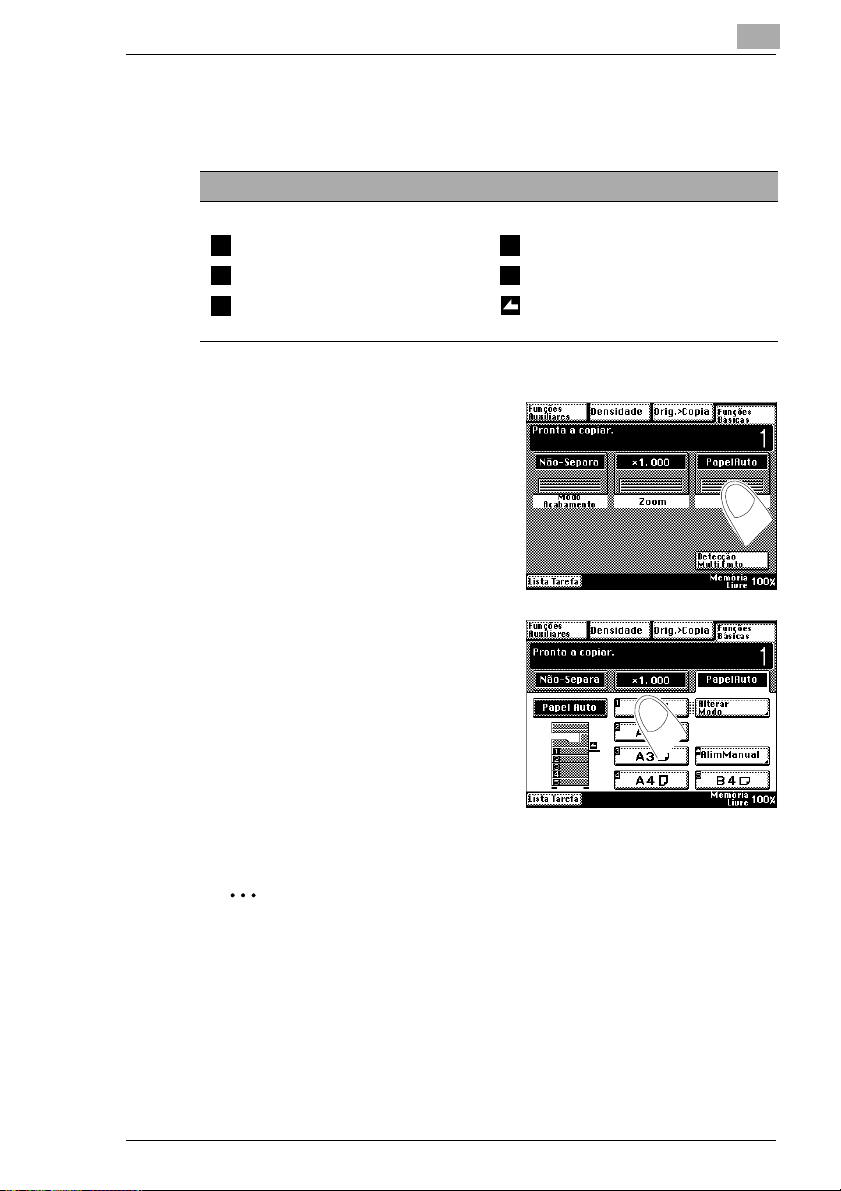
A copiar funções (selecção)
Seleccionar gaveta de papel manualmente
Especifique a gaveta a partir da qual o papel deve ser colocado.
Tenha em atenção as seguintes informações importantes!
São utilizadosos seguintes símbolos:
1ª gaveta 4ª gaveta
1 4
2ª gaveta 5ª gaveta
2 5
3ª gaveta Tabuleirode Alimentação
3
Toque na tecla [PAPEL] do menu
1
Básicas.
Oecrã muda de aspecto.
2
Singular
Toque na tecla da gaveta de papel
2
pretendida.
Toque em [BÁSICAS] para apre-
3
sentar as teclas do menu Básicas
novamente.
✎
Nem todas as gavetas estão sempre disponíveis!
As gavetas de papel disponíveis dependem do equipamento do
sistema. O ecrã táctil só apresenta as gavetas disponíveis.
Di251f/Di351f 2-5

2
A copiar funções (selecção)
Activar Fmto auto
Activar a selecção no sistema do factor zoom adequado para as cópias.
O sistema calcula o factor zoom adequado de acordo com o formato do
original e o formato de papel pretendido.
Toque na tecla [ZOOM] do menu
1
Básicas.
São apresentadasas definições do
zoom.
Primaatecla[FMTOAUTO].
2
O fundo da tecla fica preto. É
activado o modo "Formato Auto".
Chameas definições de papel.
3
São apresentadasas definições de
papel.
Seleccione a gaveta de papel que
4
contém o papel.
2-6 Di251f/Di351f

A copiar funções (selecção)
Introduziro factor de reprodução manualmente
Introduzir um factor zoom proporcional através do teclado. Um factor
zoom proporcional assegura que as páginas do original recebam
definição de zoom em proporções iguais
Toque na tecla [ZOOM] do menu
1
Básicas.
São apresentadasas definições do
zoom.
Prima a tecla [ZOOM PESSOAL] .
2
Oecrã muda de aspecto.
2
Introduza um factor zoom com o
3
teclado numérico.
Exemplo:
Prima as teclas do teclado numérico 1, 3, 0, 0 sucessivamente. O factor zoom é×1,300.
Introduziu um número
?
incorrecto?
➜ Prima [C] e introduza
o factor zoom de novo.
Confirme o factor zoom com [OK].
4
São novamente apresentadas as
definições do zoom.
Di251f/Di351f 2-7

2
A copiar funções (selecção)
Separar/Agrupar cópias
Osistemaestá pré-definido para “Não-Separa“. Dependendodo número
de originais colocados no alimentador de documentos e do número de
cópias pretendido, o sistema alterna automaticamente entre “NãoSepara“ e “Separar“.
Toque em[MODOACABAMENTO]
1
no menu Básicas.
São apresentadasas definições de
Acabamento.
Prima o botão [SEPARAR]
2
ou
o botão [AGRUPAR].
O fundo da tecla fica preto. A
função é activada.
2-8 Di251f/Di351f

A copiar funções (selecção)
Agrafar cópias
Agrafe os conjuntos de cópia à saída.
Agrafar ao canto
(Apenas disponível se estiver instalado um finisher do tabuleiro FN-109
ou FN-110.)
Certifique-se de que não excede
1
a capacidade de agrafar.
Certifique-se de que os originais
2
são carregados correctamente.
Toqueem [MODO ACABAMENTO]
3
no menu Básicas.
São apresentadasas definições de
Acabamento.
2
Toque em [AGRAFAR CANTO].
4
Agrafar canto
Di251f/Di351f 2-9
A

2
A copiar funções (selecção)
Agrafar em 2 pontos
(Só disponível se o finisher FN-109 estiver instalado.)
Certifique-se de que não excede
1
a capacidade de agrafar.
Certifique-se de que os originais
2
são carregados correctamente.
Toque em[MODOACABAMENTO]
3
no menu Básicas.
São apresentadasas definições de
Acabamento.
Prima [AGRAFAR 2-PONTOS].
4
Agrafar em 2 pontos
A
Prima a tecla [SELEC. POSIÇÃO] .
5
Oecrã muda de aspecto.
2-10 Di251f/Di351f

A copiar funções (selecção)
Seleccione a posiçãodoagrafo.
6
ou
Prima a tecla [NÃO].Osistemaseleccionaentãoaposição de agrafar
adequada ao alinhamento dos originais.
Confirme a selecção com [OK].
7
2
Di251f/Di351f 2-11

2
A copiar funções (selecção)
Furar cópias
(Apenas disponível se estiver instalado um finisher do tabuleiro ou
FN-109.)
É possível furar as suas cópias.
Certifique-se de que os originais
1
são carregados correctamente.
Toque em[MODOACABAMENTO]
2
no menu Básicas.
São apresentadasas definições de
Acabamento.
Toque em [FURAR].
3
Prima a tecla [SELEC. POSIÇÃO] .
4
Oecrã muda de aspecto.
2-12 Di251f/Di351f

A copiar funções (selecção)
Seleccione a posiçãodosfuros.
5
ou
Prima a tecla [NÃO].Osistemaselecciona então a posiçãodefurar
adequada ao alinhamento dos originais.
Confirme a selecção com [OK].
6
2
Di251f/Di351f 2-13

2
2.3 Funções original>cópia
Seleccionar modo de Cópia.
Coloque os originais.
1
Primaatecladeregistro
2
[ORIG.>CÓPIA]].
São apresentadas as definições
Orig.>Cópia.
Seleccione o tipo de original.
3
por ex. original de 1 face
A copiar funções (selecção)
Seleccione o modo que pretende
4
utilizar para as cópias.
por exemplo, cópia de 2 faces
2-14 Di251f/Di351f

A copiar funções (selecção)
2.4 Definições de densidade
Activar/Desactivar Exposição Auto
Prima a tecla de registo [Den-
1
sidade].
São apresentadasas definições de
densidade.
Prima [AUTO].
2
O fundo da tecla fica preto.
“ExposiçãoAuto“éactivado.
2
Definir manualmente cópias mais claras/mais escuras
Toque na tecla de registo [DEN-
1
SIDADE]
Oecrã muda de aspecto.
Toqueem [+ CLARO] paraefectuar
2
uma cópia mais clara.
ou
Toque em [+ ESCURO] para efectuar uma cópia mais escura.
Di251f/Di351f 2-15

2
A copiar funções (selecção)
2-16 Di251f/Di351f

Funções do fax (selecção)
3 Funções do fax (selecção)
3.1 Passos iniciais . . .
Siga sempre uma determinada sequência para seleccionar os modos.
Garante, assim, que não se esquece de nada.
Instruções passo a passo acerca do envio de um fax
[MODO FAX/LEITURA] no painel
1
de controlo para activar o modo fax.
Coloque os originais:
2
❍ Coloqueos originaisna posição
longitudinal e com a parte
impressa para cima no
alimentador de documentos.
ou
❍ Levante a tampa de originais.
Coloque o original na posição
longitudinal e com a parte
impressapara baixono vidro de
originais.
3
Preste atenção ao seguinte:
Nem todos os documentos
podem ser processados com o
tabuleiro de alimentaçãode
documentos.
➜ Nunca coloque originais agrafados ou presos com clips na
unidade de alimentação de documentos.
Di251f/Di351f 3-1

3
Se necessário, altere as definições
3
de fax, por ex.:
❍ Qualidade
❍ Contraste
❍ Redução/Área.
Marque o número de fax do destino, por exemplo:
4
❍ atravésdaMarcação Teclado
❍ atravésdeMarcaçãoRápida
❍ através do Um-Toque
Inicieo enviodo fax carregandoem
5
[INICIAR].
É iniciado o ciclo de leitura. É
emitido um tom quando o fax tiver
sido enviado com êxito. Se
ocorrerem erros no envio do fax, é
impresso um registo de
transferência.
Funções do fax (selecção)
Pretende cancelar
?
o processo de leitura, marcação ou envio?
➜ Prima o botão [LISTA ACTIVID] localizado na parte inferior es-
querdadoecrã. Seleccione o processo pretendido.Prima o botão
[ELIMINAR].
3-2 Di251f/Di351f

Funções do fax (selecção)
Eliminar un ciclo de fax
Eliminar uma tarefa de fax para evitar transferências futuras.
Primaobotão [LISTA ACTIVID].
1
São apresentadas até quatro
tarefas de transferência actuais.
PrimaobotãoStatusparauma
2
tarefa.
São apresentados pormenores
acerca da tarefa seleccionada.
Prima[ANULAR]parainterrompero
3
procedimento.
3
Toque em [SAIDA] para fechar a vi-
4
sualização.
Di251f/Di351f 3-3

3
3.2 Enviar modelos de fax
Seleccione destinatário com número pré-seleccionado
Para utilizar as seguintes funções, têm de ter sido previamente
configurados números pré-seleccionados ou um grupo. Para mais
informações, consulte page 1 e page 4-5.
Passe para modo fax.
1
Coloque o original do fax.
Toque no separador [UM-TOQUE] .
2
Toque no destino de um-toque do
3
destinatário para o qual pretende
enviar o fax.
Funções do fax (selecção)
Toque em [INICIAR].
4
O original do fax é lido. A
transmissãocomeça
automaticamente quando todos os
processos em execução
terminarem.
3-4 Di251f/Di351f

Funções do fax (selecção)
Seleccione destinatário com número abreviado
Para utilizar as seguintes funções, têm de ter sido previamente sido
introduzidos números abreviados. Para mais informação, veja page 4-3.
Passe para modo fax.
1
Coloque o original do fax.
Toque no separador [MRC.RÁP#] .
2
Seleccioneagamadenúmeros
3
abreviados, tais como [#000]. Utilize as teclas de setas para se
deslocar pela lista até encontrar a
tecla de marcação abreviada pretendida.Prima a tecla de marcação
abreviada pretendida.
ou
Primaobotão [MRC.RÁP#].In-
troduzao código de marcaçãoabreviada de trêsdígitos utilizando o teclado numérico.
3
Toque em [INICIAR].
4
O original do fax é lido. A
transmissãocomeça
automaticamente quando todos os
processos em execução
terminarem.
Di251f/Di351f 3-5

3
Funções do fax (selecção)
Marque o número do destinatário utilizando o teclado
Passe para modo fax.
1
Coloque o original do fax.
Introduza o número de chamada
2
utilizando o teclado.
Oecrã passa automaticamente
para o separador “Marcação
Teclado“.
Introduziu um número
?
incorrecto?
➜ Toque em [C] no painel de con-
trolo. Introduza novamente o
número.
Toque em [INICIAR].
3
O original do fax é lido. A
transmissãocomeça
automaticamente quando todos os
processos em execução
terminarem.
3-6 Di251f/Di351f

Funções do fax (selecção)
3.3 Defina a qualidade e o contraste
Defina a qualidade de transmissão (resolução)
Passe para modo fax.
1
Coloque o original do fax.
Toque [QUALID.& REDUÇÃO].
2
Oecrã muda de aspecto.
Toque no separador [QUAL-
3
IDADE] .
3
Seleccione a resolução
4
pretendida.
Se necessário, efectue definições
5
adicionais.
Marqueonúmero de fax do
6
destino.
Toque em [INICIAR].
7
O original do fax é lido. A transmissãocomeça automaticamente
quando todos os processos em execução terminarem.
Di251f/Di351f 3-7

3
Definir Contraste
Passe para modo fax.
1
Coloque o original do fax.
Toque [QUALID.& REDUÇÃO].
2
Oecrã muda de aspecto.
Toque no separador [CON-
3
TRASTE] .
Funções do fax (selecção)
Prima o botão [MAIS ESCURO]
4
para aumentar o contraste.
ou
Primaobotão [MAISCLARO] para
diminuir o contraste.
ou
Prima o botão [NORMAL] para
manter o contraste.
Se necessário, efectue definições
5
adicionais.
Marque o número de fax do destino.
6
Toque em [INICIAR].
7
O original do fax é lido. A transmissãocomeça automaticamente
quando todos os processos em execução terminarem.
3-8 Di251f/Di351f

Funções do fax (selecção)
3.4 Configure/Prima chamada de documentos
Preparar um documento para p edido livre
Passe para modo fax.
1
Coloque o original do fax.
Toque no separador [MENU FAX] .
2
Toque no separador [APLICAR].
3
3
Prima [TX POLLING].
4
Seleccione a resolução
5
pretendida. Prima [SEGUINT].
Di251f/Di351f 3-9

3
Seleccioneocontrastepretendido.
6
Prima [SEGUINT].
Toque em [INICIAR].
7
O documento é lido e guardado
para pedido.
Funções do fax (selecção)
3-10 Di251f/Di351f

Funções do fax (selecção)
Chame um documento
Passe para modo fax.
1
Toque no separador [MENU FAX] .
2
Toque no separador [APLICAR]..
3
3
Prima [RX POLLING].
4
Seleccionea formacomo pretende
5
introduzir o número da chamada.
Marqueonúmero de fax do
6
destino.
Toque em [INICIAR].
7
O documento está a ser chamado.
Di251f/Di351f 3-11

3
Funções do fax (selecção)
3-12 Di251f/Di351f

Definições específicas do sistema
4 Definições específicas do sistema
4.1 Configurar marcação pré-seleccionada, marcação abreviada e programas de transmissão
Configurar a marcação de um-toque
Chame o ecrã de “Entrada de Fax“.
1
Para mais informação, veja página 4-7 .
Primaobotão [UM-TOQUE].
2
Primaumadasteclas de um-toque
3
disponíveis.
4
Introduza o nome do destino. Pri-
4
ma [SEGUINT].
Di251f/Di351f 4-1

4
Utilize o teclado numérico para in-
5
troduzir um número de marcação
abreviada para o destino de umtoque. Prima [SEGUINT] para confirmar a introdução.
Utilize o teclado numérico para in-
6
troduzir o número de destino.
Prima [SEGUINT] quando acabar
7
de alterar as definições.
Definições específicas do sistema
Verifiqueas definições.Prima [OK]
8
se as definições estiverem
correctas.
4-2 Di251f/Di351f

Definições específicas do sistema
Configurar um número de marcação rápida
Chame o ecrã de “Entrada de Fax“.
1
Para mais informação, veja página 4-7.
Prima [MRC.RÁP#].
2
Primaumdosbotões de marcação
3
abreviada disponíveis.
4
Introduza o nome do destino. Pri-
4
ma [SEGUINT].
Verifique o número de marcação
5
abreviada. Prima [SEGUINT] se o
número de marcação abreviada
estiver correcto.
Di251f/Di351f 4-3

4
Utilize o teclado numérico para in-
6
troduzir o número de destino.
Prima [SEGUINT] quando acabar
7
de alterar as definições.
Prima [OK] para confirmar as
8
definições.
Definições específicas do sistema
4-4 Di251f/Di351f

Definições específicas do sistema
Configurargrupos (programa de transmissão)
Configureum programa detransmissão paraenviar documentos aum ou
mais destinos (grupos) com as mesmas definições.
Chame o ecrã“Entrada Fax“.
1
Para mais informação, veja página 4-7.
Prima [PROGRAM.FAX].
2
Seleccioneumatecladeum-toque
3
disponívelparaoprogramadefax.
4
Especifique um nome para o pro-
4
grama. Prima [SEGUINT] para
confirmar a introdução.
Di251f/Di351f 4-5

4
Primao botão[TX].Primaobotão
5
[SEGUINT] para confirmar a sua
selecção.
Introduza o número do desti-
6
natário.
ou
Prima [NÚMDESTINO]senão
pretender atribuir quaisquer
números de chamada ao programa de fax.
Prima[SEGUINT]paraconfirmara
7
introdução.
Definições específicas do sistema
Verifique as definições do progra-
8
ma de fax. Prima [OK] para confirmar as definições. O programade
fax está configurado.
ou
Prima, por exemplo, o botão
[AJUSTES TRANSMISSÃO] para
modificar mais definições de transmissão.
4-6 Di251f/Di351f

Definições específicas do sistema
Chamar a Entrada Fax
Primaobotão [UTILITÁRIO] no
1
painel de controlo.
Primaobotão [ENTRADA].
2
Primaobotão [ENTRAD.FAX].
3
4
Seleccione a área pretendida.
4
Di251f/Di351f 4-7

4
4.2 Imprimir listas e diários
Imprimir listas e diários úteis.
Prima o botão[UTILITÁRIO] no Painel de Controlo.
1
Prima o botão[RELATÓRIO] .
2
Seleccione a área pretendida.
3
Definições específicas do sistema
Perspectiva Geral – Relatório
Relatório 1 Relatório 2
Relatório TX Lista de Marcação de Um-Toque
Relatório RX Lista de Mrc.Ráp#;
Lista "Polling" Confidencial Lista de Programas de Fax
ListadeConta ListadeGrupodeRelé
4-8 Di251f/Di351f

Solução de problemas
5
5 Solução de problemas
5.1 Se for apresentado um encravamento de papel...
Se ocorrer um encravamento de papel, é apresentado o seguinte
indicador de papel encravado no ecrã táctil:
Os pontos indicam os pontos onde ocorreu um encravamento de papel.
Como desencravar o papel:
G Unidade principal veja página 5-2
G Tabuleiro de Alimentação Singular veja página 5-6
G Alimentador Duplex de Documentos
AFR-17 veja página 5-8
G Alimentador de Documentos
Automático AF-9 veja página 5-10.
✎
Existe alguma coisa que não consiga encontrar?
Pode ser encontrada uma descrição mais pormenorizada no Manual
de Funcionamento fornecido com o sistema.
Di251f/Di351f 5-1

5
Solução de problemas
Unidade Principal
CUIDADO
Perigo de queimaduras provocadas pela unidade de aquecimento!
A unidade de aquecimento do sistema pode atingir uma temperatura de
120°C.
➜ Não toque na unidade de
aquecimento do sistema.
AVISO
O manejo incorrecto pode causar avarias ao sistema.
Quando a porta do lado direito (R1) está aberta, os contactos eléctricos
estão acessíveis. Se alguém tocar nos contactos pode ocorrer descarga
electrostática, tendo como resultado danos para a unidade.
➜ Não toque nos contactos eléctricos.
5-2 Di251f/Di351f
contactos eléctricos

Solução de problemas
Abra a porta do lado direito (R1).
1
Puxe a patilha de libertaçãoeabra
2
a porta do lado superior direito.
Retire de lá o papel encravado que
3
encontrou. Feche a porta do lado
superior direito.
5
Di251f/Di351f 5-3

5
Retire o papel que estiver
4
encravado na áreainferiordaporta
do lado superior direito. Feche a
porta direita (R1).
Abra a porta do lado inferior direito
5
na parte direita da unidade.
Solução de problemas
Vire a roda verde para transportar
6
para fora o papel encravado.
5-4 Di251f/Di351f
Unidade de Alimentação
de Papel
Cassete de grande
capacidade

Solução de problemas
Puxe suavemente o papel
7
encravado para a frente. Feche a
porta inferior direita.
Abra a gaveta a partir da qual o
8
papel estava a ser alimentado.
Retire o papel e volte a colocá-lo.
Feche a gaveta de papel.
5
Di251f/Di351f 5-5

5
Solução de problemas
Tabuleirode Alimentação Singular
CUIDADO
Perigo de queimaduras provocadas pela unidade de aquecimento!
A unidade de aquecimento do sistema pode atingir uma temperatura de
120°C.
➜ Não toque na unidade de
aquecimento do sistema.
AVISO
O manejo incorrecto pode causar avarias ao sistema.
Quando a porta do lado direito (R1) está aberta, os contactos eléctricos
estão acessíveis. Se alguém tocar nos contactos pode ocorrer descarga
electrostática, tendo como resultado danos para a unidade.
➜ Não toque nos contactos eléctricos.
5-6 Di251f/Di351f
contactos eléctricos

Solução de problemas
Abra a porta do lado direito (R1).
1
Puxe suavemente o papel
2
encravado. Feche a porta direita
(R1).
Coloque uma nova folha de papel no
3
tabuleiro de alimentação singular.
5
Di251f/Di351f 5-7

5
Alimentador Duplex de Documentos AFR-17
Abra a porta com o encravamento
1
dos originais(F1) no lado direito do
alimentador de documentos.
Retire a pilha de originais
2
do alimentador de documentos.
Puxe suavemente os originais
encravados.
Solução de problemas
Abra a porta com o encravamento
3
dos originais (F2). Puxe
suavemente os originais
encravados.
5-8 Di251f/Di351f

Solução de problemas
Levante o alimentador duplex de
4
documentos. Abra a guia de
documentos. Puxe suavemente o
papel encravado.
Retire os originais deixados no
5
vidro de originais. Feche de novo o
alimentadorduplex de documentos.
Feche as portas com o
6
encravamento dos originais (F1) e
(F2).
Coloque a quantidade de originais
7
mostrada no ecrã táctil de novo no
alimentador de documentos.
5
Di251f/Di351f 5-9

5
Alimentador Automático de Documentos AF-9
Abra a porta com o encravamento
1
dos originais na parte esquerda do
alimentador de documentos.
Retire a pilha de originais
2
do alimentador de documentos.
Solução de problemas
Abrao alimentadorde documentos.
3
Puxe os originais encravados.
5-10 Di251f/Di351f

Solução de problemas
Levante o alimentador de
4
documentos.
Puxe os originais que estiverem
5
encravados.
Baixe novamente o tabuleiro do
6
alimentadorde documentos. Feche
a porta com os originais
encravados.
5
Coloque a quantidade de originais
7
mostrada no ecrã táctil de novo no
alimentador de documentos.
Di251f/Di351f 5-11

5
Solução de problemas
5.2 Se for apresentado um código de anomalia ...
Se for apresentado um código de anomalia, efectue os seguintes
procedimentos.
Utilize o interruptor de corrente para desligar o sistema e voltar a ligá-
1
lo.
Afalhaé novamente verificada.
apenas se o código de erro continuar a ser apresentado
2
Participe o código apresentado no ecrã aos serviços técnicos.
5-12 Di251f/Di351f
